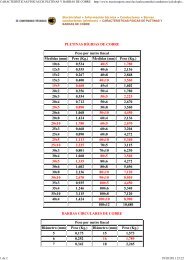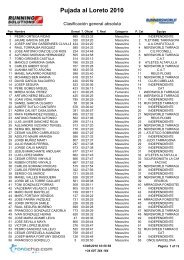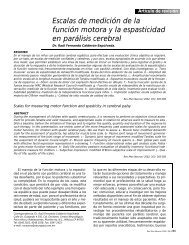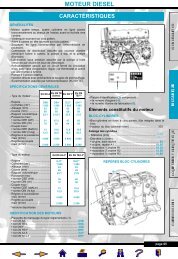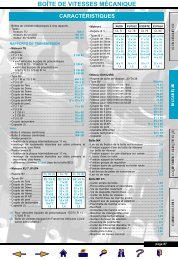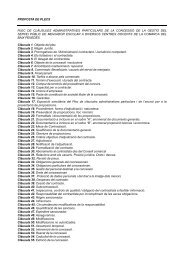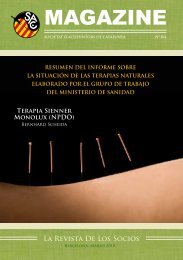INTRODUCCIÓN A OPENOFFICE WRITER
INTRODUCCIÓN A OPENOFFICE WRITER
INTRODUCCIÓN A OPENOFFICE WRITER
- No tags were found...
You also want an ePaper? Increase the reach of your titles
YUMPU automatically turns print PDFs into web optimized ePapers that Google loves.
OpenOffice Writer 2.0FORMATO DE PÁRRAFOALINEACIONESLa facilidad de lectura de un documento viene dada por la composición y estilo deltexto (e imágenes en su caso) que lo integran. Podemos elegir el tipo de letra, sutamaño, el espaciado entre los caracteres, etc Pero, ¿Cómo se distribuye el peso de lospárrafos?Según nos interese podemos elegir una alineación a la izquierda, derecha ocentrado. Incluso si preferimos las líneas rectas podemos utilizar el justificado.Menú principal: Cuando queremos cambiar el tamaño del papel debemos ir aFormato (en la primera fila de la parte superior) y hacer click en Párrafo. Apareceuna ventana con varias pestañas, vamos a la parte de Alineación y buscamosOpciones, en la esquina superior izquierda. Ahí elegimos aquella que necesitemospara nuestro documento. Destacar que se nos ofrece una guía visual de cada una delas opciones, ya que a la derecha de la ventana hay una representación de una hojacon texto, que se ajusta según seleccionemos una u otra opción.Barra de herramientas: En la tercera fila, en la zona central vemos 4 iconos conlíneas que simulan la alineación de un texto. Primero seleccionamos el texto que nosinteresa y luego simplemente pulsamos el botón correspondiente. De izquierda aderecha, tenemos alineación a la izquierda, centrado, a la derecha y justificado.Teclado: La combinación es ALT+F y después P+Entrar (Enter). Luego seguimoslos pasos explicados para el menú principal.Cabildo de la gomera http://cabildogomera.org Orgánica DTM Studio http://organicadtm.com 39